아이폰 3G가 나왔을때 정말 디자인에 반해 사용하기 시작해서 어느덧 아이폰6 플러스 까지 오게되었네요. 하지만 타사 브랜드 핸드폰에 비해 사용함이 어쩔땐 불편할때도 있어요. 저처럼 이것저것 핸드폰 꾸미기 좋아하는 사람들은 한정적인 어플 배치에 조금 지루함을 느끼기도 하죠. (저만 그런가요? 히히)
아이폰은 벨소리 한번 넣으려고 하면 손이 많이 가지만 아이튠즈를 사용하여 손쉽게 음악 파일로 벨소리를 만들수 있다는 점!

아이튠즈를 사용하여 손쉽게 아이폰 벨소리 넣는법을 나름 자세하게 알려드릴테니 잘 따라해보세요!
1. 우선 아이폰을 컴퓨터와 연결을 해야해요. 케이블을 연결하여 컴퓨터와 연결 시켜 주세요.
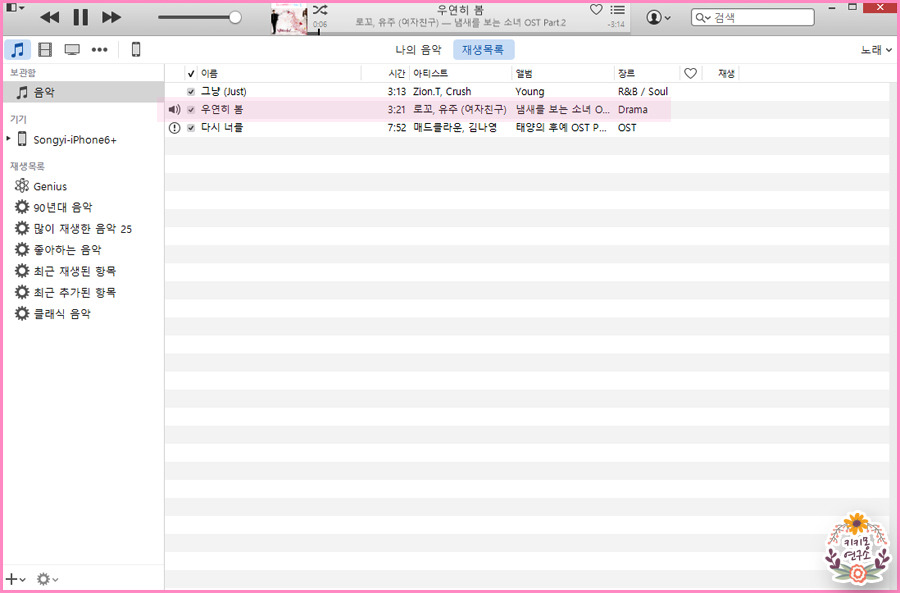
2. 그럼 이렇게 대부분 아이튠즈가 자동실행이 되요. 자동실행을 해제해놓으신 분들은 아이튠즈를 열어 주세요. 제일 왼쪽 첫번째 아이콘에 보이듯 음악 보관함에 가보면 넣어놓은 음악 리스트가 보일 거예요. 원하는 음악을 골라주세요.
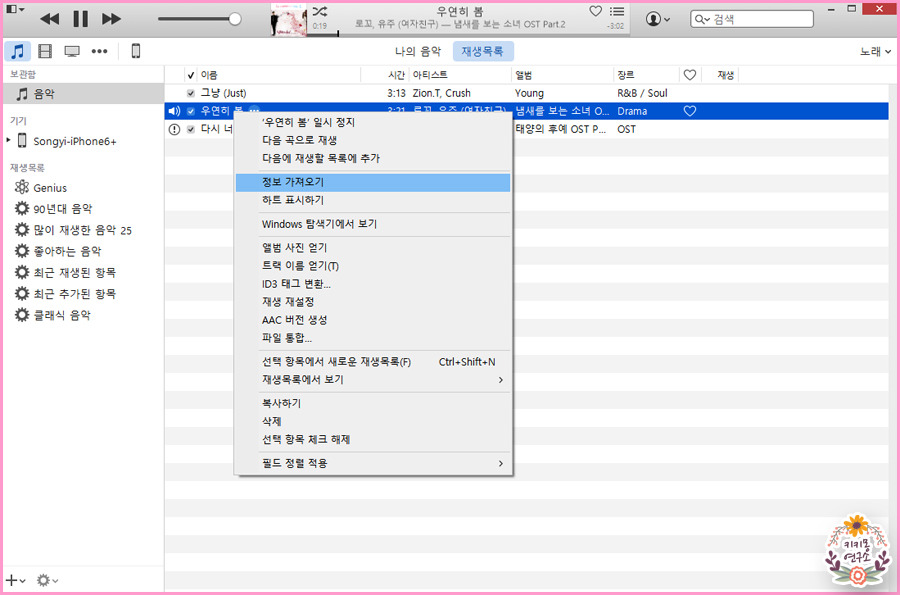
3. 벨소리로 만들 음악을 고른 후, 마우스 오른쪽 클릭버튼을 눌러서 정보 가져오기를 클릭하여 정보창을 띄워 주세요.
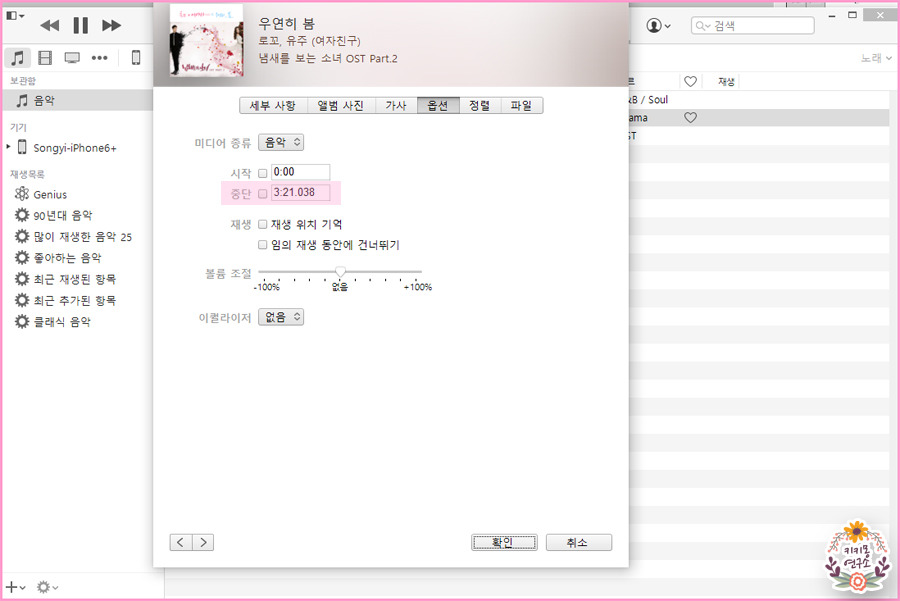
4. 정보창에서 옵션으로 가면 이렇게 음악의 위치를 지정할 수 있는 곳을 볼 수 있어요. 시작과 중단을 직접 수정할 수 있다는 것! 음악으로 벨소리를 만들 구간의 시간을 잘 맞춰서 시작과 중단을 지정해 주세요.
아이폰의 벨소리는 40초만 지원하기 때문에 40초 구간을 지정해 줘야 두번 헛걸음 하지 않는답니다.
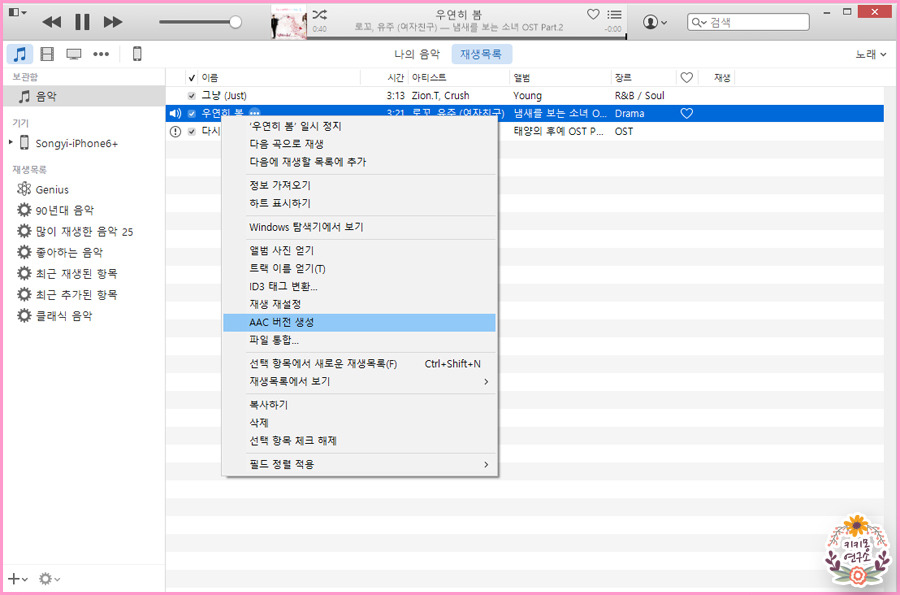
5. 음악 구간을 지정한 후 확인 버튼을 누르면 창이 닫히면서 아무 반응이 일어나지 않아요. 당황하지 말고 다시 지정한 음악에서 오른쪽 마우스 버튼 클릭! ACC 버전 생성을 눌러주세요.
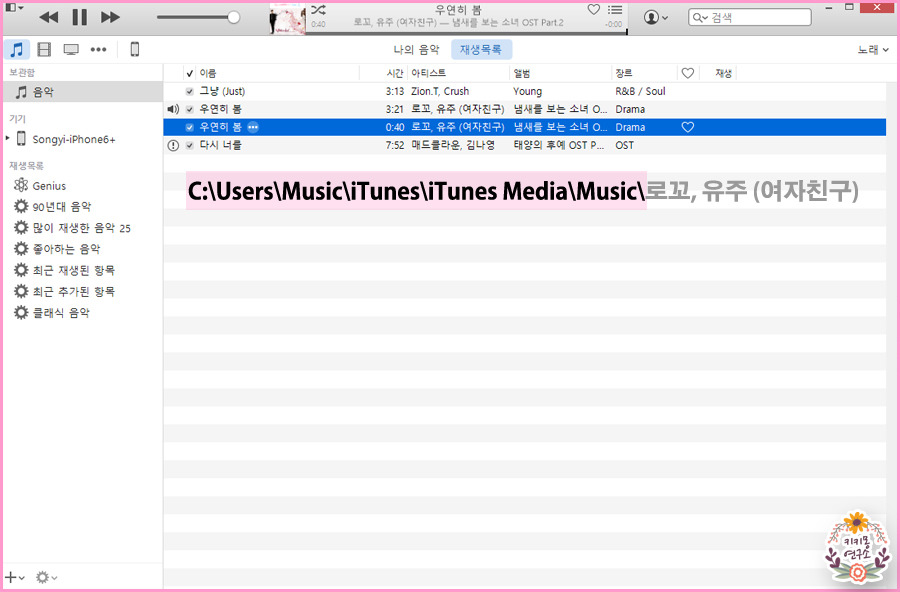
6. ACC버전 생성을 하면 밑에 40초 짜리 음악이 다시 생성되요. 40초 벨소리 음악을 바탕화면에 그대로 드래그 하여 파일을 옮겨 주는 방법도 있긴 하지만 대다수 이부분에서 안되는 분들도 있어서 음원이 저장된 폴더로 이동해 볼께요.
C드라이버에 공동음악폴더에 가보면 아이튠즈 폴더가 있을거예요. (이부분은 아이튠즈를 깔면 자동으로 만들어 지기 때문에 없지 않을거예요.)
아이튠즈 폴더 – iTunes Media 폴더 – Music 폴더 로 이동해 보면 만들어 놓은 40초 벨소리 음악이 들어있을 거예요.
찾으셨나요? 잘 따라 오고 있을거라 믿어요. (히히)
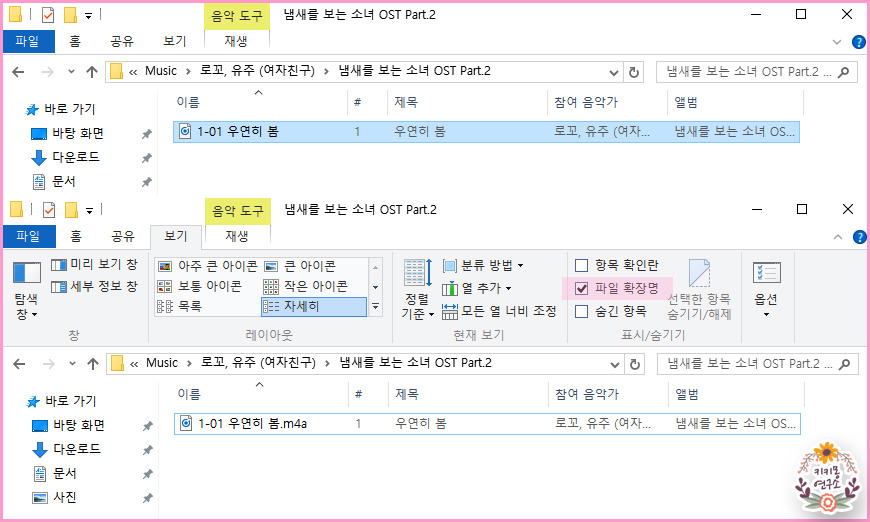
7. 이제 아이폰에 넣을 수 있는 음악 파일로 변경을 해주는 일이 남아있어요. 이때 파일 확장명을 변경해야 하니 다들 파일 확장명이 숨겨있다면 보이도록 옵션을 조정해 주세요. 제가 사용하고 있는 윈도우 10는 상단에 체크만 해주면 쉽게 확장명을 볼수 있답니다.
확장명을 보면 .m4a로 되어있는걸 확인 할 수 있어요.
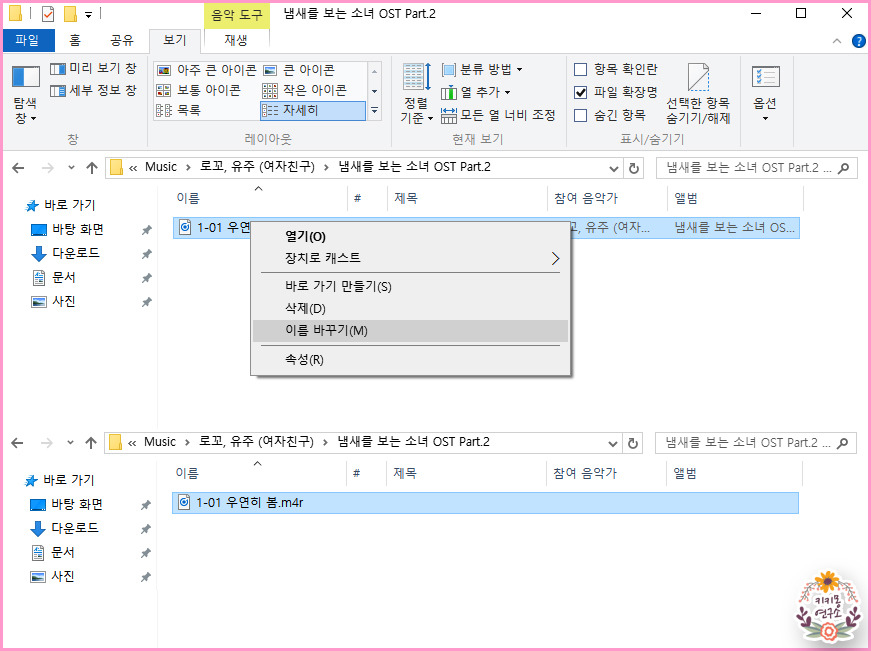
8. 여기서도 파일에서 오른쪽 클릭하여 이름 바꾸기 클릭!
m4a 에서 m4r 로 바꿔 주세요. 확장명을 바꾸면 사용할 수 없다는 경고 메세지가 나오지만 무시해주세요!
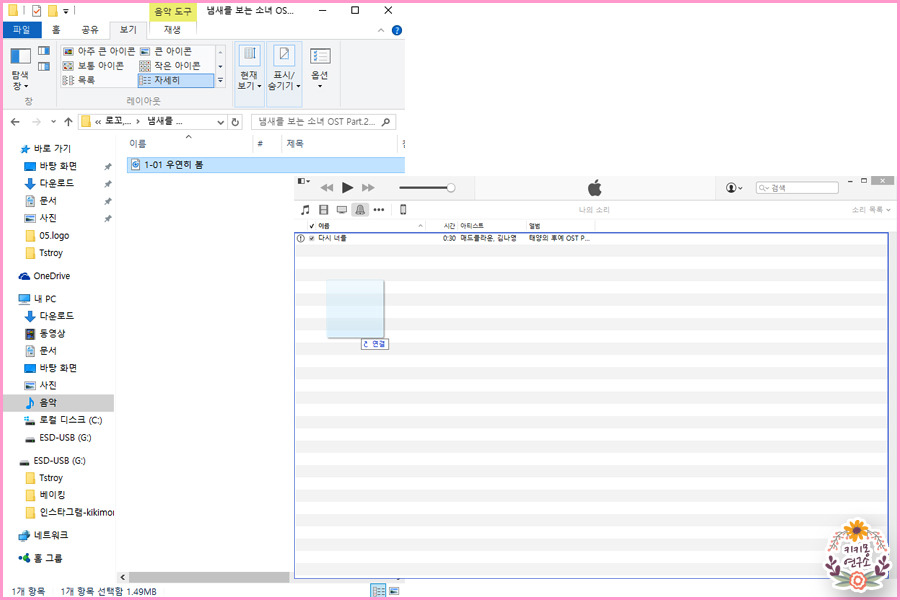
9. 확장명이 바뀐 파일을 아이튠즈로 돌아가서 종모양으로 된 아이콘 (소리) 을 클릭하여 파일을 드래그 하여 옮겨 주세요.
종모양 아이콘이 안보이신다면!
:: 상단에 점3개 아이콘이 보이시나요? 아이콘을 클릭하면 여러가지 옵션 메뉴가 나오게 되는데 그곳에서 소리 아이콘을 클릭하여 메뉴 추가를 해주면 된답니다.
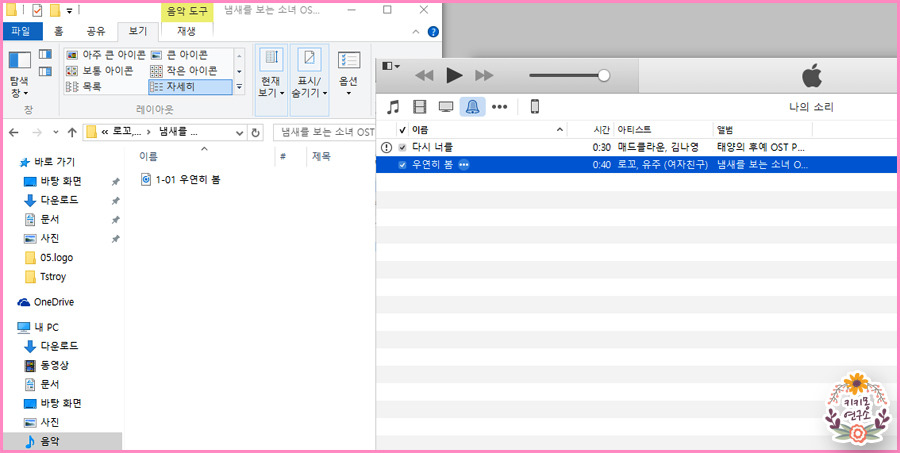
10. 드래그 하면 이렇게 40초 벨소리 음원이 살포시 들어가게 되요. 이렇게 넣는다고 끝이 아니랍니다.
아이폰은 간단하지 않아요. (흑흑)
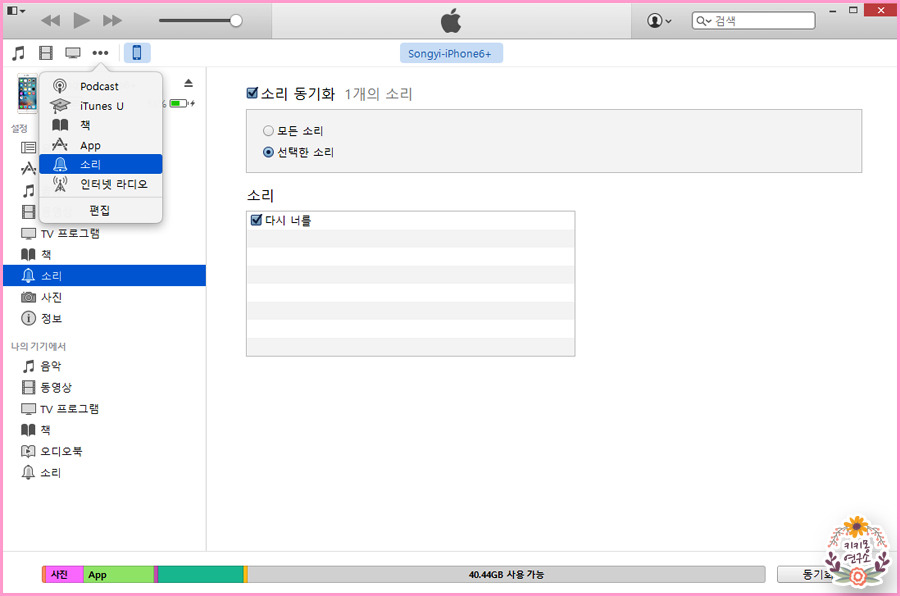
11. 이제 아이폰에 벨소리를 동기화 해야해요. 아이폰의 특징 동기화!!
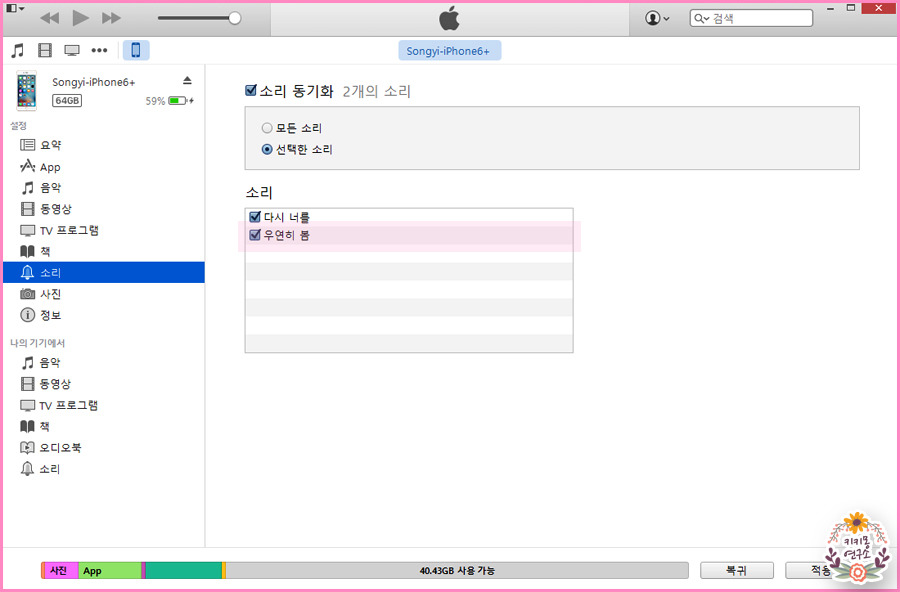
제일 오른쪽에 보이는 핸드폰 모양의 아이콘을 클릭해 주세요.
12. 그럼 왼쪽 메뉴옵션들이 나오게 되는데 여기서도 종소리 모양(소리)의 아이콘을 찾아주세요.
클릭해보면 소리 동기화 화면이 나오게 되요.
여기서 모든 소리/선택한 소리를 동기화 할 수 있는 메뉴가 있어요. 저는 각각 선택해서 동기화를 하기때문에 만든 벨소리를 선택하고 하단의 적용버튼을 눌러주고 동기화 시켜주었답니다.
드디어 아이튠즈 이용해서 아이폰 벨소리 만들기 끝이예요!
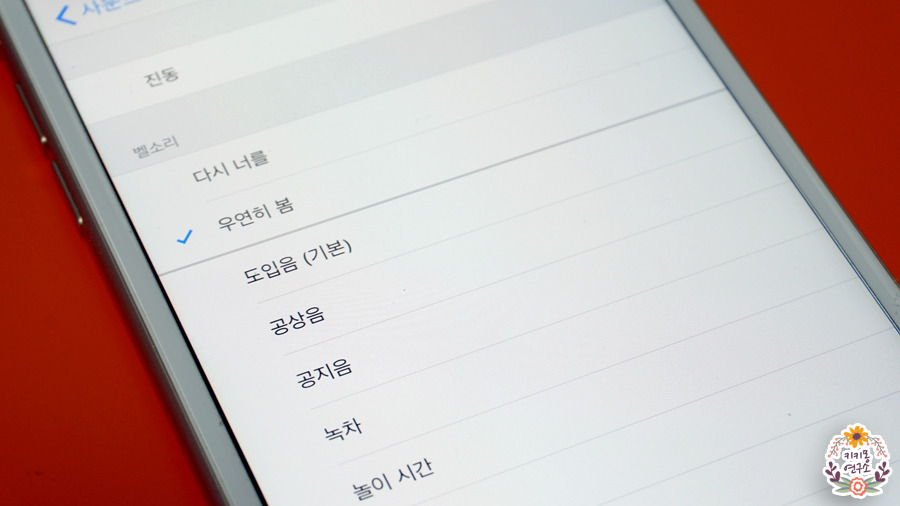
쨔쟌. 핸드폰 설정에 사운드에 들어가보면 동기화 시킨 벨소리가 보이실거예요. 잘 만들어 졌나 확인 해보고 설정까지 해주면 드디어 끝 이예요. 모두 쉽게 따라오셨는지 모르겠어요.(흑흑) 한두번 만들어보면 능숙하게 할 수 있을 거예요!!
아이튠즈를 잘 이용하면 신기한 기능이 많답니다!
